- Windows 11 zavzema precej več prostora kot kateri koli drugi OS, saj ima dodatne funkcije.
- Pomembno je poznati zahtevano velikost za namestitev sistema Windows 11, saj vas bo to prihranilo pred stresom in napakami.
- Poleg tega vam bo ta operacijski sistem Windows omogočil boljšo izkušnjo z računalnikom.
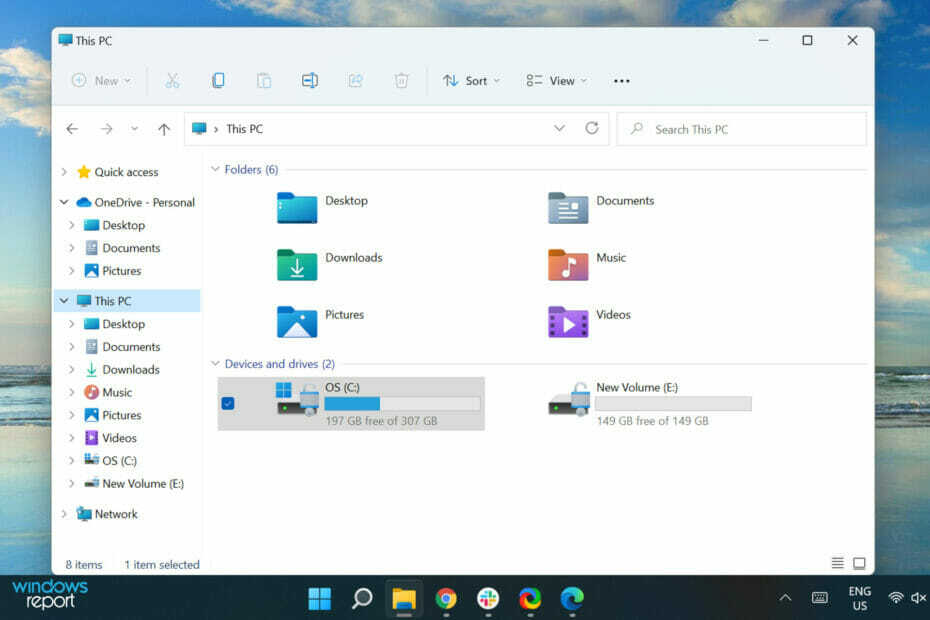
XNAMESTITE S KLIKNITE NA PRENOS DATOTEKE
Ta programska oprema bo popravila pogoste računalniške napake, vas zaščitila pred izgubo datotek, zlonamerno programsko opremo, okvaro strojne opreme in optimizirala vaš računalnik za največjo zmogljivost. Odpravite težave z računalnikom in odstranite viruse zdaj v 3 preprostih korakih:
- Prenesite orodje za popravilo računalnika Restoro ki prihaja s patentiranimi tehnologijami (na voljo patent tukaj).
- Kliknite Začnite skeniranje da poiščete težave z operacijskim sistemom Windows, ki bi lahko povzročile težave z računalnikom.
- Kliknite Popravi vse da odpravite težave, ki vplivajo na varnost in delovanje računalnika
- Restoro je prenesel 0 bralci ta mesec.
Več uporabnikov sistema Windows je poročalo o težavah pri nadgradnji na nedavno predstavljen operacijski sistem Windows 11.
Windows 11 je bil predstavljen oktobra 2021 in je prišel z vrsto novih funkcij za igralce in druge elemente, kot je preoblikovan meni Start ali možnost ustvarjanja skupine oken, ki jih je mogoče minimizirati in obnoviti iz opravilno vrstico.
Pred namestitvijo tega OS se morate zavedati prostorskih zahtev sistema Windows 11, saj bodo zaradi dodatnih funkcionalnosti skoraj zagotovo več kot vaš prejšnji OS.
Vendar je treba opozoriti, da računalniški prostor ni edini pogoj za namestitev sistema Windows 11.
Nekaj drugih zahtev vključuje procesor 1 gigahertz (GHz) ali hitrejši z 2 ali več jedri na združljivem 64-bitnem procesorju ali sistemu na čipu (SoC), 4 GB RAM-a itd.
V tem članku bomo razpravljali o prostorskih zahtevah sistema Windows 11 in nekaj drugih razlogih, zakaj vaš računalnik morda ni združljiv s tem operacijskim sistemom.
Katere so nekatere od novih funkcij sistema Windows 11?
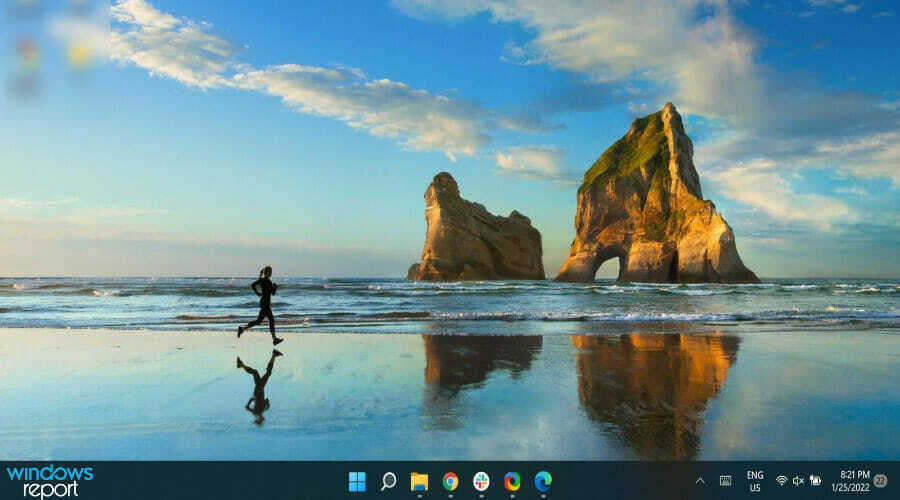
Windows 11 ima vrsto novih funkcij, zaradi katerih je njegova velikost pomnilnika večja kot pri poznejšem operacijskem sistemu Windows. Funkcije v sistemu Windows 11 vključujejo:
- Novo oblikovan meni Start in opravilna vrstica
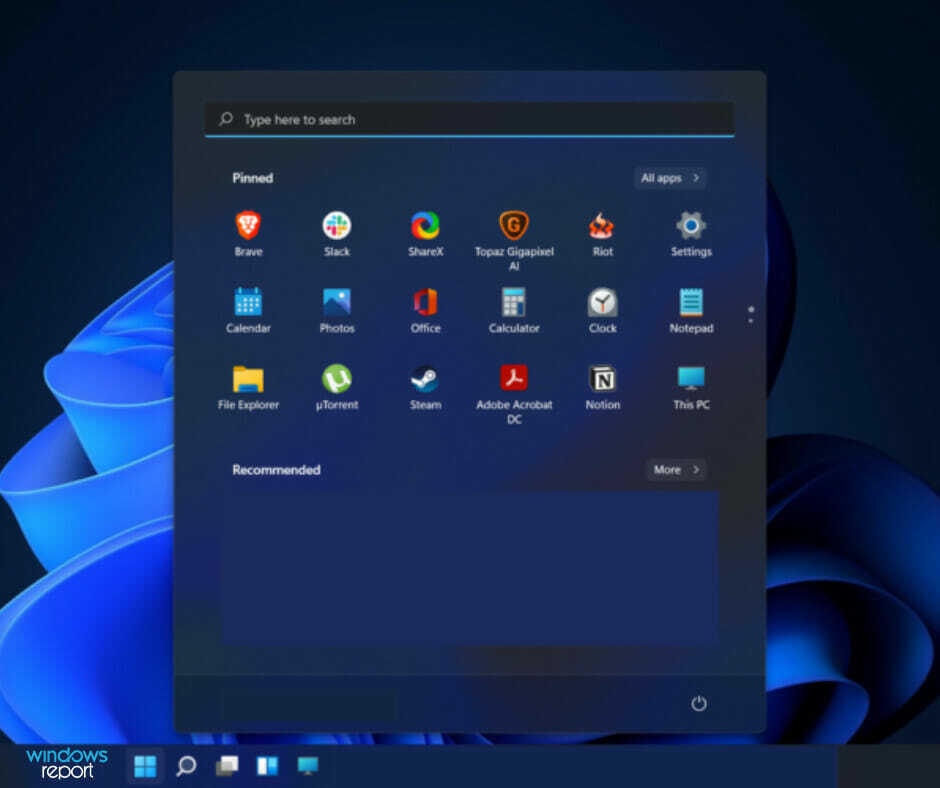
Najbolj očitna razlika med Windows 10 in Windows 11 je meni Start. V sistemu Windows 10 je meni Start zasidran na levem dnu zaslona, vendar je bilo to spremenjeno v sistemu Windows 11.
Meni Start je bil premaknjen na sredino zaslona, tik nad opravilno vrstico, ki je bila prav tako preoblikovana tako, da je na sredini zaslona. Vendar vam Windows 11 omogoča samo to pripnite opravilno vrstico na dnu zaslona.
- Funkcije večopravilnosti za razvijalce in igralce večinoma
Večopravilnost je bila dodana v operacijski sistem Windows 11, da bi uporabnikom omogočila zagon več aplikacij hkrati in tako povečala produktivnost.
Prav tako ne oklevajte preverite nekatere nastavitve iger, ki jih morate omogočiti da bi zagotovili vrhunsko grafično zmogljivost.
- Pripomočki, ki jih je mogoče enostavno prilagoditi
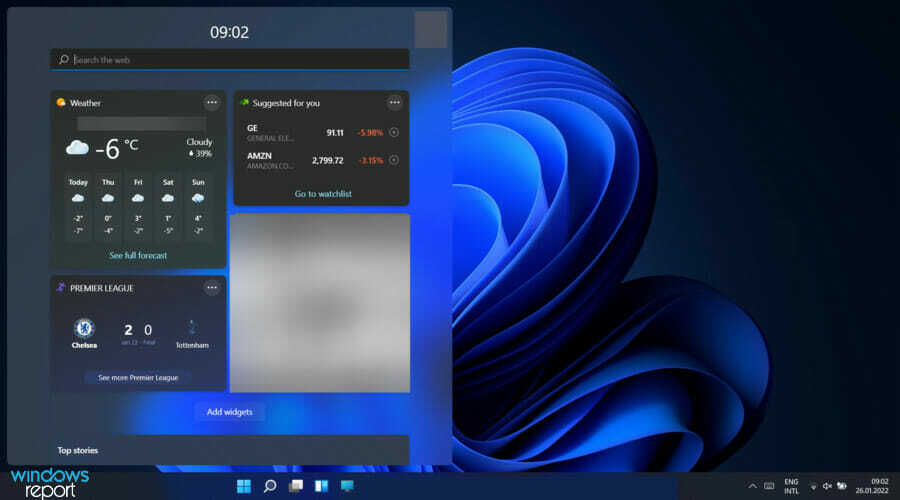
Kot smo že omenili, je bil Windows 11 ustvarjen za boljše raziskovanje operacijskega sistema Windows na vašem računalniku. Večina opravljenih sprememb je le nadgradnja tistega, kar je bilo v sistemu Windows 10.
V opravilni vrstici sistema Windows 11 je možnost za Pripomoček ki prikazuje veliko ploščo posodobitev o vremenu, novicah, športu in še veliko več. Vsak od pripomočkov je mogoče enostavno prilagoditi ali celo odstraniti, odvisno od presoje uporabnika.
Ker pa funkcija zavzame veliko prostora na zaslonu, se lahko odločite onemogočite pripomočke v sistemu Windows 11.
Kakšne so prostorske zahteve sistema Windows 11?
Predhodno poznavanje prostora, potrebnega za namestitev sistema Windows 11, je zelo potrebno za namestitev brez težav.
Nasvet strokovnjaka: Nekaterih težav z osebnim računalnikom je težko rešiti, zlasti ko gre za poškodovana skladišča ali manjkajoče datoteke Windows. Če imate težave pri odpravljanju napake, je vaš sistem morda delno pokvarjen. Priporočamo, da namestite Restoro, orodje, ki bo skeniralo vaš stroj in ugotovilo, kaj je napaka.
Klikni tukaj da prenesete in začnete popravljati.
Med drugimi zahtevami potrebuje Windows 11 dovolj prostora v vašem računalniku za zagon.
Najmanjša zahteva po prostoru, ki jo navaja Microsoft za namestitev sistema Windows 11, je 64 GB. Vendar pa namestitev dejansko traja približno 27 GB, odvisno od različice sistema Windows 11, ki jo nameščate.
Microsoft priporoča 64 GB predvsem zato, ker namestitev operacijskega sistema zahteva veliko prostora premikajte se, zato je bolje, da sledite tej zahtevi za boljšo izkušnjo sistema Windows 11.
Toda stran z zahtevami za namestitev sistema Windows 11 pravi tudi: Za prenos posodobitev in omogočanje določenih funkcij bo morda potreben dodaten prostor za shranjevanje.
Zakaj moj računalnik ni združljiv z operacijskim sistemom Windows 11?
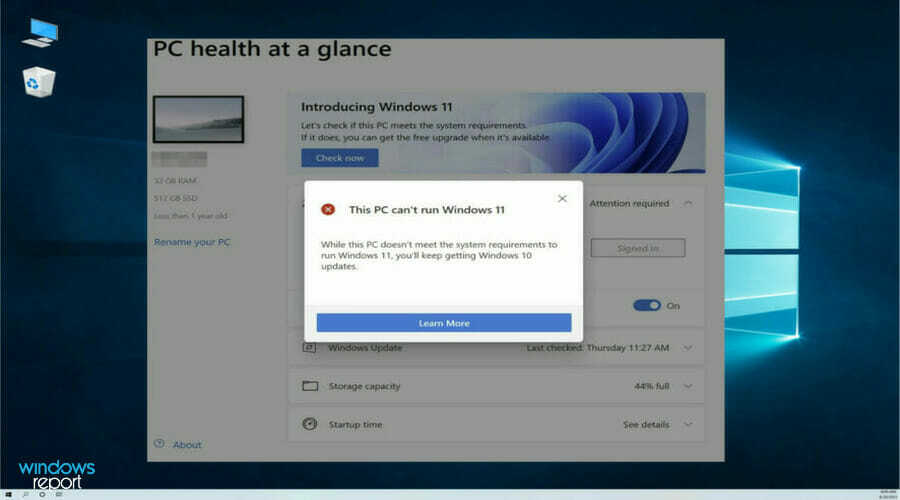
Če poskušate namestiti Windows 11 v računalnik, vendar se vedno znova pojavljajo sporočila o napakah Ta računalnik ne more zagnati sistema Windows 11, morda razmislite o tem, da preverite te stvari:
- Modul zaupanja vredne platforme (TPM) 2.0
- UEFI, možnost varnega zagona
Če zagotovite, da so te specifikacije omogočene, lahko pomagate ali popravite, da vaš Windows 11 ne deluje.
Obstaja več drugih razlogov, zakaj najnovejši OS Windows ni združljiv z vašo napravo, vključno z vašim računalnikom, ki ne izpolnjuje Microsoftovih zahtev za Windows 11.
Posledično je dobra ideja, da na uradnem Microsoftovem spletnem mestu preverite predpogoje za Windows 11 preden ga poskusite namestiti v računalnik. Dokler so zahteve izpolnjene, mora biti postopek preprost.
Je 4 GB RAM-a dovolj za Windows 11?
Najbolj tehnični odgovor na to vprašanje je pritrdilen. V skladu z Microsoftovimi zahtevami je 4 GB RAM-a minimalno potrebno za zagon sistema Windows 11.
Torej, če uporabljate 2 GB RAM-a, lahko razmislite o nadgradnji na 4 GB, da boste lahko namestili ta OS v svoj računalnik.
Odkrijte aplikacijo PC Health Check v sistemu Windows 11
Preverjanje zdravja računalnika lahko uporabite, da ugotovite, ali ima vaš računalnik vse, kar je potrebno za namestitev sistema Windows 11. Če želite preveriti, ali je vaš računalnik združljiv z operacijskim sistemom, ali ugotoviti, kaj povzroča nezdružljivost računalnika z operacijskim sistemom Windows 11, lahko prenesite aplikacijo PC Health Check in ga zaženite na svoji napravi.
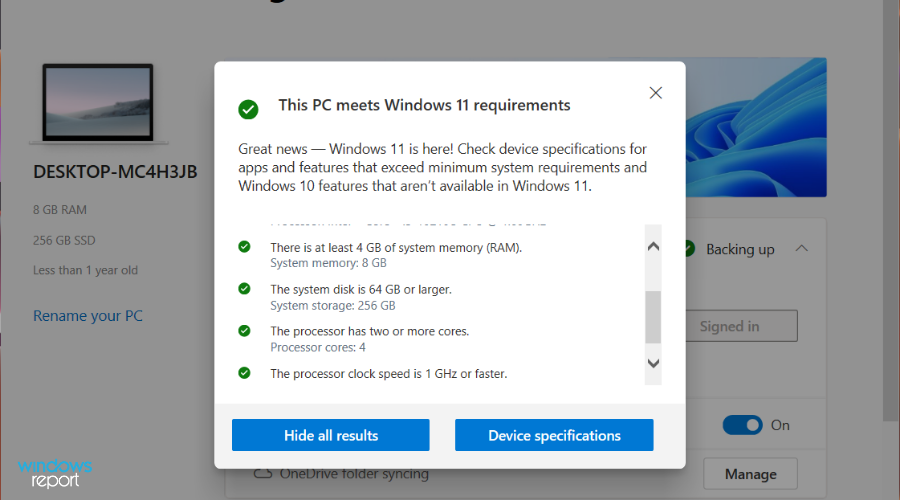
Če vaš računalnik ni združljiv z nedavno izdanim OS, boste prejeli pojavno sporočilo, ki pravi: Ta računalnik trenutno ne izpolnjuje sistemskih zahtev za Windows 11.
Prav tako boste prejeli podrobno poročilo o razlogih, zakaj vaš računalnik ne more namestiti sistema Windows 11 in upajmo, kako to popraviti. S tem ste lahko prepričani, zakaj vaš računalnik ne uporablja operacijskega sistema Windows 11.
Skoraj zagotovo boste naleteli na težave, če poskusite namestiti Windows 11 na zastarel računalnik saj so sodobni osebni računalniki tisti, ki so opremljeni s potrebnimi lastnostmi za namestitev Windows 11.
Če pa je težavo mogoče odpraviti, jo lahko preprosto zaobidete z uporabo zgornjih smernic. Sporočite nam, kako je potekal postopek za vas, v spodnjem območju za komentarje.
 Imate še vedno težave?Popravite jih s tem orodjem:
Imate še vedno težave?Popravite jih s tem orodjem:
- Prenesite to orodje za popravilo računalnika ocenjeno odlično na TrustPilot.com (prenos se začne na tej strani).
- Kliknite Začnite skeniranje da poiščete težave z operacijskim sistemom Windows, ki bi lahko povzročile težave z računalnikom.
- Kliknite Popravi vse za odpravljanje težav s patentiranimi tehnologijami (Ekskluzivni popust za naše bralce).
Restoro je prenesel 0 bralci ta mesec.
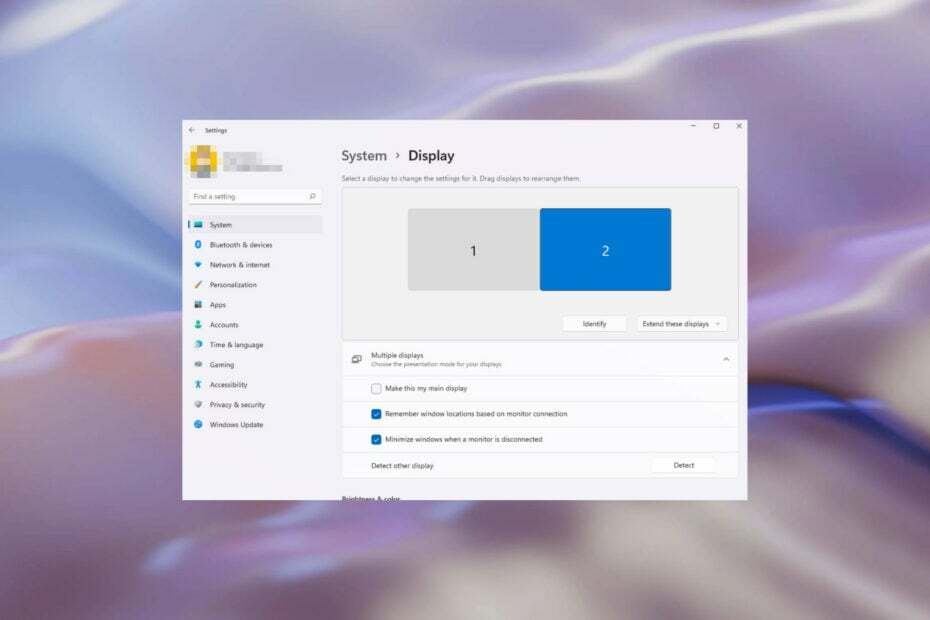
![Ponastavite vse nastavitve zvoka v sistemu Windows 11 [Hitri koraki]](/f/16fb7af895608408a6e5d7d965072986.jpg?width=300&height=460)
![Vklop ali izklop pomoči pri ostrenju v sistemu Windows 11 [Enostavni koraki]](/f/3eaf9a4a7a79cea7888312eb73e9c2a0.png?width=300&height=460)